Maison >Tutoriel système >Série Windows >Comment afficher la liste des tâches de l'imprimante dans Win11
Comment afficher la liste des tâches de l'imprimante dans Win11
- PHPzoriginal
- 2024-09-14 10:24:391314parcourir
Comment afficher la liste des tâches de l'imprimante Windows 11 ? Lors de la gestion des tâches d'impression dans Windows 11, la liste des tâches de l'imprimante constitue un moyen pratique d'afficher, d'annuler ou de suspendre les tâches d'impression. Utilisez cette fonctionnalité pour optimiser le processus d'impression et éviter l'accumulation de tâches, améliorant ainsi l'efficacité de l'impression. L'éditeur PHP Youzi a compilé les étapes détaillées d'affichage de la liste des tâches de l'imprimante pour vous aider à maîtriser facilement cette opération pratique. Continuez à lire pour savoir comment afficher et gérer les tâches d'impression dans Windows 11.
Méthode d'affichage :
1. Touche de raccourci "win R" pour démarrer l'exécution, entrez "printmanagement.msc" et appuyez sur Entrée pour ouvrir.
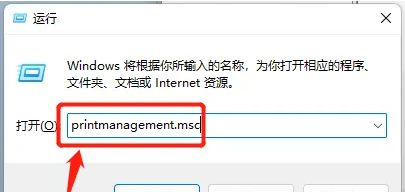
2. Dans la fenêtre qui s'ouvre, cliquez sur « Filtre personnalisé » à gauche, puis cliquez sur l'option « L'imprimante contient des travaux ».
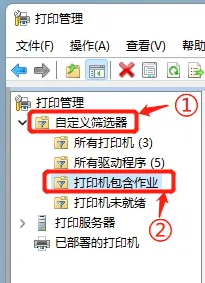
3. Vous pouvez ensuite visualiser toutes les tâches de l'imprimante actuelle sur le côté droit.
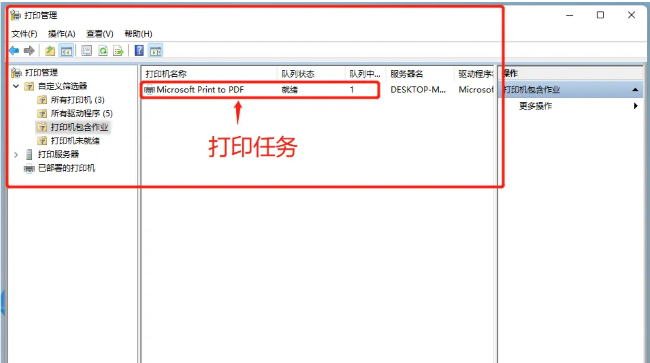
4. De plus, cliquez sur « Toutes les imprimantes » à gauche pour afficher une liste de toutes les imprimantes connectées à la machine à droite.
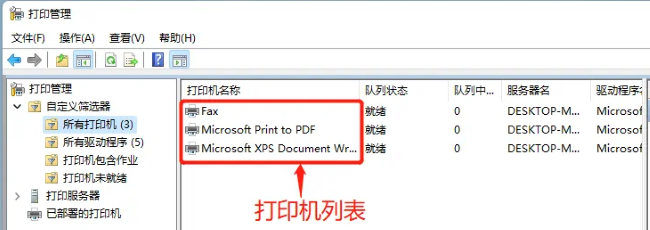
Ce qui précède est le contenu détaillé de. pour plus d'informations, suivez d'autres articles connexes sur le site Web de PHP en chinois!
Articles Liés
Voir plus- Comment résoudre le problème de la rotation du bureau Windows 7 à 90 degrés
- Comment mettre fin de force à un processus en cours dans Win7
- Version préliminaire de Win11 Build 25336.1010 publiée aujourd'hui : principalement utilisée pour tester les pipelines d'exploitation et de maintenance
- Aperçu de la version bêta de Win11 Build 22621.1610/22624.1610 publié aujourd'hui (y compris la mise à jour KB5025299)
- La reconnaissance d'empreintes digitales ne peut pas être utilisée sur les ordinateurs ASUS. Comment ajouter des empreintes digitales ? Conseils pour ajouter des empreintes digitales sur les ordinateurs ASUS

